| Omitir Vínculos de navegación | |
| Salir de la Vista de impresión | |

|
Guía de entornos de idiomas internacionales para Oracle Solaris 11.1 Oracle Solaris 11.1 Information Library (Español) |
| Omitir Vínculos de navegación | |
| Salir de la Vista de impresión | |

|
Guía de entornos de idiomas internacionales para Oracle Solaris 11.1 Oracle Solaris 11.1 Information Library (Español) |
2. Compatibilidad regional con Unicode y UTF-8
3. Trabajo con idiomas y configuraciones regionales
4. Métodos de entrada y preferencias del teclado en equipos de escritorio
Acerca de la configuración de la distribución del teclado y de los métodos de entrada
Selección de la distribución del teclado en GNOME Desktop Manager
Cómo seleccionar la distribución del teclado en GNOME Desktop Manager
Cómo activar y desactivar los métodos de entrada
Cómo cambiar la estructura de método de entrada en Trusted Extensions
Motores de idioma disponibles en el entorno de trabajo de métodos de entrada de IBus
Método de entrada para idiomas índicos
IBus Virtual Keyboard (ibus-keyboard)
Cómo usar los motores de idioma ATOK y Wnn con IIIMF
GNOME Keyboard Preferences (Preferencias del teclado de GNOME)
Cómo configurar la personalización y las preferencias del teclado
Opciones de distribución del teclado y comportamiento predeterminado
Como agregar o eliminar distribuciones del teclado
Cómo agregar EuroSign a determinadas teclas
Cómo establecer una secuencia de teclas para cerrar el servidor X
GNOME Keyboard Layout Indicator (Indicador de distribución de teclado) (selector de teclado)
Configuración de las distribuciones de teclado con la extensión X Keyboard (setxkbmap)
Distribución del teclado en la consola
Oracle Solaris 11 admite la selección del teclado en Gnome Desktop Manager (GDM).
La distribución del teclado para la sesión de GNOME se puede seleccionar en GDM, sin embargo, no es obligatorio. Si no selecciona ninguna distribución del teclado, se selecciona la distribución del teclado predeterminada. Puede seleccionar una distribución distinta más adelante, durante la sesión de GNOME o la próxima vez que inicie sesión.
Aparece el panel Keyboard Layout Selection (Selección de la distribución del teclado). Este panel se encuentra ubicado en la parte inferior de la ventana de GDM, como se muestra en la siguiente figura.
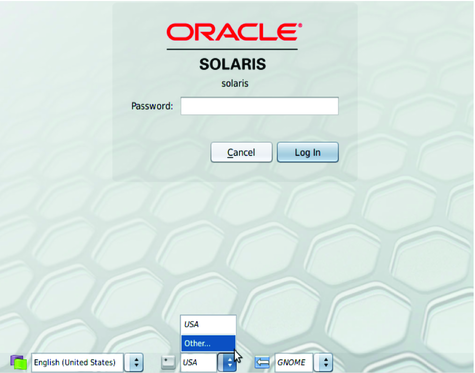
El valor predeterminado de la distribución del teclado es USA (Estados Unidos).
Aparece una ventana que contiene una lista con todas las variantes de distribución del teclado disponibles, como se muestra en la siguiente figura.
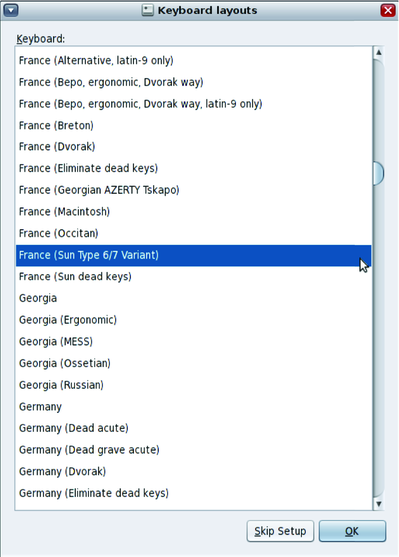
Si se selecciona una distribución del teclado en GDM, el valor de la distribución del teclado seleccionada se almacena en el archivo $HOME/.dmrc y se preseleccionará en el siguiente inicio de sesión.
Nota - La selección de la distribución del teclado en GDM únicamente funciona cuando tanto el cliente como el servidor están en la misma máquina; no funciona para conexiones remotas. Cuando se accede a GDM de forma remota, el valor predeterminado de la distribución del teclado se establece en USA (EE. UU.) independientemente del contenido del archivo $HOME/.dmrc.